Як перезавантажити MacBook: 10 простих способів
Як перезавантажити Макбук, якщо він завис? Чому операційна система припиняє реагувати на ваші дії і що категорично не можна робити при зависанні гаджета? У статті ми розповімо, які безпечні способи перезавантаження MacBook можна застосовувати та як уникнути проблеми надалі.

Чому Макбук повільно працює
MacBook заслужив безліч позитивних відгуків і став дуже затребуваним у світі високотехнологічних гаджетів. Однак навіть у крутого ноутбука Apple можуть виникати проблеми, що впливають на його продуктивність. І найчастішою є зависання.
Макбук може зависнути з різних причин. Найпоширеніші з них:
- Недостатня кількість оперативної пам'яті (RAM) на пристрої. Тобто у вас відкрито багато програм або вкладок браузера.
- Неправильне використання жорсткого диска. Хранилище для зберігання файлів і даних переповнюється і на ньому недостатньо місця.
- Часте використання програм, які вимагають великої обчислювальної потужності.
- Експлуатація пристрою за високої температури.
- помилки в операційній системі.
- Проблеми з апаратною частиною пристрою, наприклад, несправність жорсткого диска або проблеми з системою охолодження.
У яких випадках необхідно перезавантажити MacBook
Надійний та потужний пристрій потребує перезавантаження не тільки для усунення зависань та проблем з роботою програм.
- Якщо ви зіткнулися з багами в роботі програм, перезавантаження Макбука може допомогти очистити оперативну пам'ять і завершити деякі процеси, які викликали зупинку роботи. Зазвичай цього достатньо, щоб усунути проблеми та повернути пристрій у норму.
- Коли ви інсталюєте оновлення, інколи потрібно перезавантажити MacBook, щоб зміни почали діяти. Це необхідно для усунення помилок та покращення продуктивності пристрою. Якщо ви встановили оновлення і помітили, що MacBook почав працювати повільніше або виникли проблеми, перезавантаження виправить це.
- Якщо часто запускаєте різні програми та не закриваєте їх, то з часом пристрій починає працювати повільніше. Перезавантаження Макбука допомагає позбавитися цієї проблеми, оскільки всі процеси, які необхідно завершити, будуть зупинені.
- Якщо у вас є проблеми з підключенням Bluetooth-пристроїв або мережевих, з ними впорається перезавантаження. Воно усуне деякі помилки в роботі драйверів та програмного забезпечення, що викликають труднощі підключення.
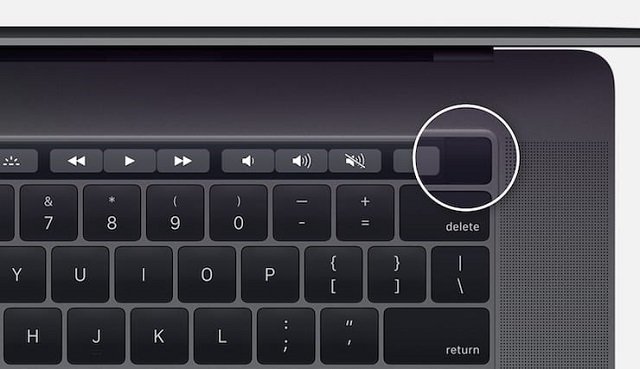
Важливо розуміти, що будь-який безпечний варіант як перезавантажити Мак не є універсальним рішенням для всіх проблем. Якщо ви зіткнулися з серйозними проблемами, такими як збої роботи macOS або пошкодження файлів, перезавантаження не допоможе. У цій ситуації потрібно глибоке та комплексне врегулювання проблем (встановити заново ОС або замінити апаратну частину пристрою).
Також перезавантаження Макбука необхідне не тільки у разі виникнення проблем, але й для профілактики. Регулярне очищення/відновлення вмісту оперативної пам'яті покращує продуктивність пристрою і прибирає «сміття», що накопичилося.
Як перезавантажити MacBook безпечним способом
Перезавантаження MacBook — це простий та ефективний метод усунення деяких проблем із пристроєм. Коли на вашому ноутбуці відкрито багато додатків та вкладок, він може стати повільним, а в деяких випадках навіть зависнути. Але не турбуйтеся, є кілька безпечних способів, як перезавантажити Макбук клавішами, якщо зависло багато відкритих програм та вкладок.
1. Закрийте програми та вкладки вручну
- Спробуйте закрити всі програми та вкладки вручну. Для цього клацніть по кнопці закриття червоного кольору. Якщо вона не активна, натисніть клавіші Command та W, щоб закрити поточну вкладку. Повторіть цей процес для всіх відкритих вкладок.
- Щоб перейти до іншої вкладки, скористайтеся поєднанням клавіатури «Command» та «Tab».
- Якщо хочете закрити всі вікна відразу, то одночасно затисніть клавіші Option, Command і W.
Коли всі програми та вкладки закриті, спробуйте перезавантажити MacBook через меню Apple.
2. Через меню Apple
- Натисніть на іконку Apple, яка розташована зліва нагорі екрана.
- Знайдіть «Перезавантажити» у вікні.
- Підтвердіть дію, натиснувши кнопку «Перезавантажити» у діалоговому вікні.
Цей спосіб найбільш простий та безпечний. Він не призведе до втрати інформації та не пошкодить файлову систему. Однак, якщо гаджет далі висить і не дає вам виконати ці дії, використовуйте інший варіант.
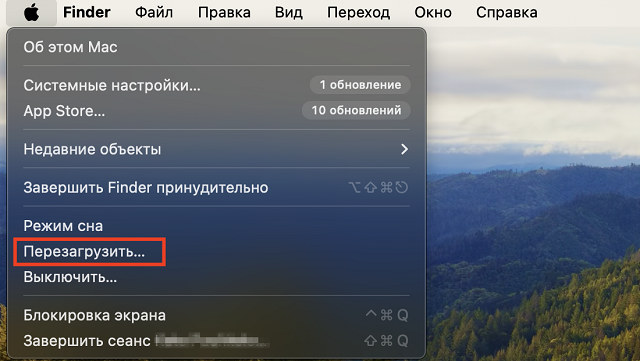
3. Стандартний вихід
- У меню знайдіть пункт «Закрити».
- Натисніть на комбінацію кнопок «Command» та «Q».
- Закриється програма.
4.Вимкнення через командний рядок
- Відкрийте програму Terminal. Вона знаходиться в папці «Утиліти» у розділі «Програми».
- Наберіть вручну наступну команду: sudo shutdown now і затисніть клавішу Enter. Ви також можете використовувати команду «sudo reboot».
- Введіть пароль облікового запису адміністратора і натисніть «Enter».
Цей спосіб є більш складним, ніж попередні, але він корисний, коли вам потрібно перезавантажити MacBook Pro через перешкоди з графічною оболонкою або іншими компонентами системи, які викликають зависання. Однак, як і з першим методом, він не спрацює, якщо курсор мишки не ворушиться, а кнопки не активні.
5. Поєднанням клавіш
- Натисніть на кілька секунд «Control» на клавіатурі.
- У цей же час натисніть кнопки «Option» та «Command».
- Утримуйте три клавіші 10-15 секунд. За цей час Mac вийде з усіх програм і вимкнеться.
- Майте на увазі, що якщо у відкритих документах були незбережені зміни, з'явиться запит на їх збереження.
Цей спосіб також є безпечним і не шкодить файловій системі. Він може допомогти, якщо ви шукаєте, як перезавантажити Макбук М1 при зависанні або труднощах з відключеним екраном.
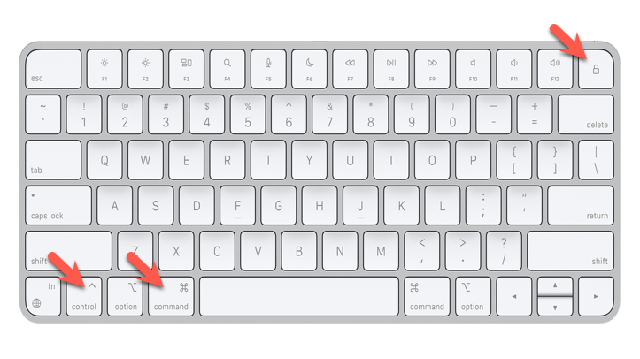
6. Кнопкою живлення
- Затисніть і тримайте кнопку живлення на своєму гаджеті кілька секунд. Екран повинен згаснути.
- Зачекайте паузу і знову натисніть кнопку живлення, щоб увімкнути MacBook.
Цей спосіб виглядає нескладним, але менш безпечним, ніж інші варіанти. Оскільки, якщо ви не збережете свою роботу перед перезавантаженням, процес може викликати втрату даних, збити налаштування або пошкодити файлову систему. Особливо якщо натискати кнопку живлення занадто часто. Тому рекомендується використовувати його лише у випадках, коли інші дії не допомагають.
7. Примусове вимкнення No1
Якщо вищенаведені варіанти не призводять до бажаного результату, вам нічого не залишається, як примусово перезавантажити Макбук.
- Затисніть комбінацію із кнопок «Control», «Command» та «Кнопка живлення».
- Тримайте їх, поки не з'явиться логотип Apple та смуга завантаження.
- Відбудеться примусовий перезапуск MacBook.
Зверніть увагу, що при цьому способі немає запиту на збереження відкритих і незбережених документів.
8. Примусове вимкнення No2
Натисніть клавішу «Option» (або «Alt»), «Command», «Esc».
9. Примусове вимкнення No3
Зайдіть до меню Apple. Клацніть «Примусово завершити».
10. Перезавантаження у безпечному режимі
- Затисніть кнопку живлення на своєму пристрої і відразу ж почніть натискати та утримувати «Shift».
- Тримайте клавішу «Shift», поки не з'явиться логотип Apple.
- Коли побачите логотип Apple, відпустіть «Shift» і дочекайтеся, поки Макбук завантажиться в безпечному режимі.
- Потім спробуйте закрити всі програми та вкладки. Якщо все вдалося, вам залишиться лише перезавантажити MacBook Air за допомогою одного із способів, описаних вище.
Цей варіант є безпечним, оскільки він запускає пристрій із мінімальним набором драйверів та процесів, що може виключити неприємності із зависанням. У цьому режимі ви можете провести діагностику та ремонт проблемної програми або компонента системи.
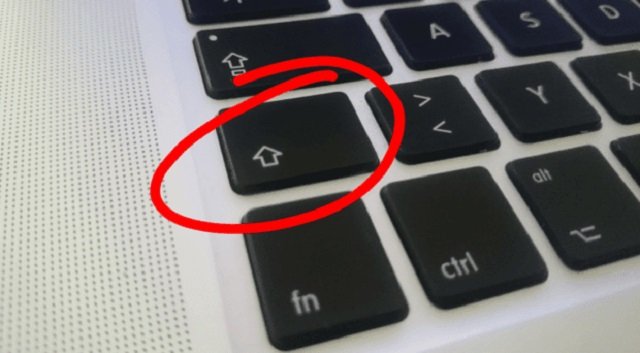
Чого не варто робити, якщо завис Макбук
Коли MacBook ігнорує дії, багато користувачів починають метушитися і приймати неправильні рішення, що може лише посилити проблему. Щоб не нашкодити ще більше:
- Не панікуйте. Коли зіткнулися із проблемою зависання Мака, перше, що потрібно зробити – це не панікувати. Хоча ситуація може бути напруженою, паніка не допоможе вирішити проблему. Натомість спробуйте зберегти холоднокровність і продовжити діяти методично.
- Не вимикайте Макбук насильно першою дією. Коли завис Макбук, багато хто не шукає, як перезавантажити гаджет безпечно, а відразу намагаються його вимкнути, затискаючи кнопку живлення на корпусі пристрою. Однак це може спричинити непередбачені наслідки, наприклад, втрату даних або навіть поломку гаджета. Натомість спробуйте використати більш безпечні методи, які допоможуть зберегти ваші дані.
- Не перевантажуйте систему. Коли пристрій підвисає, не перевантажуйте систему шляхом запуску багатьох програм або процесів. Це спричиняє втрату стабільної роботи, ОС почне працювати ще повільніше. Обмежте кількість запущених програм і спробуйте дізнатися, що викликало проблему.
- Не видаляйте важливі файли чи програми. Коли Макбук завис, не варто зносити все поспіль. Це може призвести до втрати даних та додаткових проблем. Якщо ви не впевнені, які файли та програми потрібно видалити, зверніться до фахівця або спробуйте знайти інформацію в інтернеті.
- Не встановлюйте операційну систему. Первстановлення операційної системи може бути ефективним рішенням для вирішення проблем з Макбуком, але це не завжди потрібно. Якщо ви не впевнені, які проблеми викликають зависання, краще спробувати вирішити проблему більш простими способами. Якщо ви все ж таки вирішите виконати перевстановлення, переконайтеся, що маєте резервну копію важливих даних.
- Не намагайтеся самостійно відремонтувати гаджет. Якщо пристрій підвисає та не функціонує належним чином, не пробуйте ремонтувати його самостійно. Це може спровокувати додаткові проблеми та пошкодити техніку ще більше. Найкраще викликати фахівців, які можуть провести діагностику та усунути проблему.
- Не ігноруйте труднощі, які виникають у роботі гаджета, якщо він зависає або працює нестабільно. Якщо помітили, що пристрій не працює належним чином, спробуйте з'ясувати причину проблеми та вирішити її якнайшвидше. Ігнорування може призвести до посилення і серйозніших проблем у майбутньому.
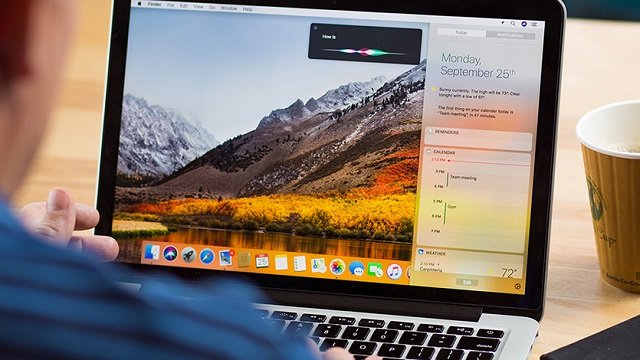
Поради для безперебійної роботи Мака
Для швидкої та ефективної роботи Макбука та уникнення зависань звертайте увагу на наступні фактори:
- Закривайте непотрібні програми або вкладки браузера. Ви також можете збільшити кількість оперативної пам'яті на MacBook, що дозволить йому працювати більш ефективно.
- Видаліть непотрібні файли та програми. Як варіант, встановіть програмне забезпечення, яке допоможе очистити жорсткий диск від сміття та тимчасових файлів.
- Якщо Мак перегрівається, ваш пристрій буде працювати повільніше і частіше підвисати. Щоб вирішити цю проблему, звертайте увагу на температуру MacBook і постійно перевіряйте, чи не знаходиться він на занадто гарячій поверхні. Ще можете використовувати програмне забезпечення для контролю нагріву і спробувати знизити температуру, закривши непотрібні програми.
- Якщо проблема залишається, зверніться до технічної підтримки Apple для отримання професійної допомоги.
- Якщо ви активно використовуєте MacBook, рекомендується перезавантажувати його хоча б раз на тиждень для покращення продуктивності та профілактики можливих проблем.
Перезавантаження Макбука – важлива процедура. Вона допомагає вирішити проблеми з продуктивністю, роботою програм, а також допомогти скинути систему у разі помилок чи зависань. Однак перед початком процесу необхідно зберегти всі важливі дані та закрити програми, щоб уникнути втрати інформації та пошкодження файлової системи.
Якщо перезавантаження Макбука не допомагає вирішити проблему, не варто панікувати та намагатися проводити самостійний ремонт пристрою. Найкраще звернутися до професіоналів, ознайомитися з додатковими рекомендаціями виробника або придбати оригінальний Макбук в інтернет-магазині Stylus. У нас ви знайдете MacBook для роботи, навчання та розваг, які не будуть вас засмучувати зависаннями та іншими багами.
Впевнені, що для вас тепер не буде проблеми перезавантажити Макбук швидко та безпечно. Розкажіть про це своїм друзям. Підписуйтесь на наші новинні розсилки та Телеграм-канал, щоб першими дізнаватися про можливості та властивості комп'ютерної та побутової техніки.
Автор: Вікторія Удовицька, копірайтер Stylus
ЧИТАЙТЕ ТАКОЖ: